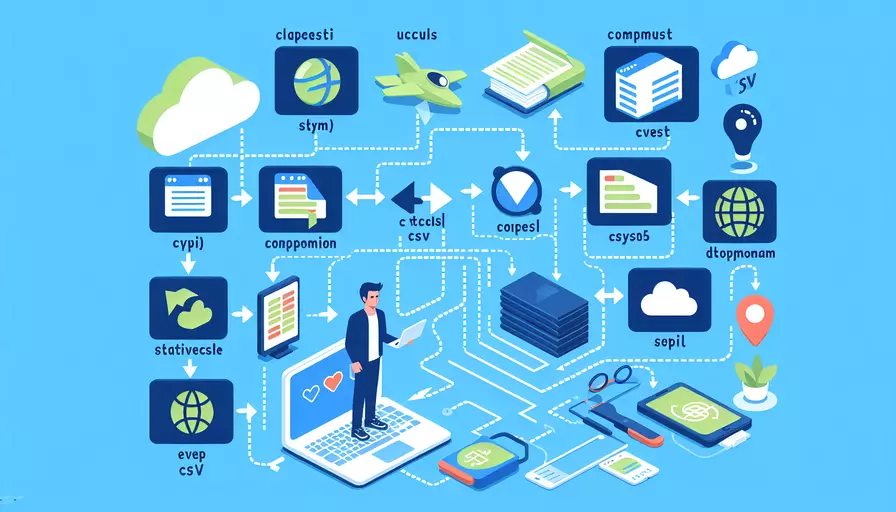
要在Vue项目中导入Excel或CSV文件,1、使用JavaScript库解析文件,2、利用Vue组件处理文件,3、将数据展示在页面上。以下是详细步骤和示例代码,帮助你在Vue项目中实现这一功能。
一、选择并安装解析库
解析Excel或CSV文件,推荐使用xlsx或papaparse库。以下是安装方法:
npm install xlsx
npm install papaparse
二、创建文件上传组件
创建一个Vue组件,用于上传和解析Excel或CSV文件。示例如下:
<template>
<div>
<input type="file" @change="handleFileUpload" />
<table v-if="tableData.length">
<thead>
<tr>
<th v-for="header in tableHeaders" :key="header">{{ header }}</th>
</tr>
</thead>
<tbody>
<tr v-for="(row, rowIndex) in tableData" :key="rowIndex">
<td v-for="(cell, cellIndex) in row" :key="cellIndex">{{ cell }}</td>
</tr>
</tbody>
</table>
</div>
</template>
<script>
import * as XLSX from 'xlsx';
import Papa from 'papaparse';
export default {
data() {
return {
tableHeaders: [],
tableData: []
};
},
methods: {
handleFileUpload(event) {
const file = event.target.files[0];
if (file) {
const reader = new FileReader();
reader.onload = (e) => {
const data = e.target.result;
if (file.type === 'application/vnd.openxmlformats-officedocument.spreadsheetml.sheet') {
this.parseExcel(data);
} else if (file.type === 'text/csv') {
this.parseCSV(data);
}
};
reader.readAsBinaryString(file);
}
},
parseExcel(data) {
const workbook = XLSX.read(data, { type: 'binary' });
const firstSheet = workbook.Sheets[workbook.SheetNames[0]];
const jsonData = XLSX.utils.sheet_to_json(firstSheet, { header: 1 });
this.processData(jsonData);
},
parseCSV(data) {
Papa.parse(data, {
complete: (results) => {
this.processData(results.data);
}
});
},
processData(data) {
this.tableHeaders = data[0];
this.tableData = data.slice(1);
}
}
};
</script>
三、解析文件内容
在上面的代码中,我们使用了FileReader来读取文件,并根据文件类型调用不同的解析函数。具体解析步骤如下:
-
解析Excel文件:
- 使用
XLSX.read方法读取文件内容。 - 获取第一个工作表,并将其转换为JSON格式。
- 调用
processData方法处理数据。
- 使用
-
解析CSV文件:
- 使用
Papa.parse方法解析CSV文件内容。 - 在解析完成后调用
processData方法处理数据。
- 使用
四、展示数据
处理完数据后,将其存储在组件的tableHeaders和tableData中,并通过表格展示在页面上。具体步骤如下:
- 将第一行数据作为表头,存储在
tableHeaders中。 - 将剩余数据存储在
tableData中。
五、示例代码解析与解释
-
文件上传处理:
- 通过
<input>元素监听文件上传事件。 - 调用
handleFileUpload方法读取文件并解析内容。
- 通过
-
解析Excel和CSV文件:
- 根据文件类型调用不同的解析方法。
- 使用
XLSX库解析Excel文件,将工作表转换为JSON格式。 - 使用
Papa库解析CSV文件,直接获得解析后的数据。
-
数据处理和展示:
- 提取表头和表格数据,存储在Vue组件的
data属性中。 - 使用动态表格展示数据。
- 提取表头和表格数据,存储在Vue组件的
六、进一步的优化建议
-
文件类型验证:
- 添加文件类型和大小验证,确保上传的文件符合要求。
-
用户友好性:
- 提供文件上传进度提示和错误处理,提升用户体验。
-
数据处理:
- 对数据进行进一步处理和格式化,满足具体业务需求。
总结:导入Excel和CSV文件到Vue项目中,需要选择合适的解析库,创建文件上传组件,解析文件内容,并将数据展示在页面上。通过上述步骤,你可以实现这一功能,并根据具体需求进行优化和扩展。
相关问答FAQs:
1. 如何在Vue中导入Excel CSV文件?
在Vue中导入Excel CSV文件可以通过以下步骤实现:
步骤一:安装依赖
首先,在Vue项目中安装依赖库papaparse,这是一个用于解析CSV文件的JavaScript库。可以通过以下命令进行安装:
npm install papaparse
步骤二:创建文件上传组件
在Vue项目中创建一个文件上传组件,可以使用<input type="file">标签来实现文件选择功能。通过监听文件选择事件,获取到用户选择的文件对象。
步骤三:解析CSV文件
使用papaparse库来解析CSV文件。在文件选择事件中,将用户选择的文件传递给papaparse.parse()方法进行解析。该方法会返回一个包含解析后数据的对象。
步骤四:处理解析后的数据
在解析CSV文件后,可以根据需要对数据进行处理,例如将数据存储到Vue组件的数据对象中,或者进行其他操作。
下面是一个示例代码:
<template>
<div>
<input type="file" @change="handleFileUpload">
<table>
<tr v-for="row in data">
<td v-for="cell in row">{{ cell }}</td>
</tr>
</table>
</div>
</template>
<script>
import Papa from 'papaparse';
export default {
data() {
return {
data: [],
};
},
methods: {
handleFileUpload(event) {
const file = event.target.files[0];
Papa.parse(file, {
complete: (results) => {
this.data = results.data;
},
});
},
},
};
</script>
以上示例代码演示了如何在Vue中导入并解析CSV文件。在用户选择文件后,文件会被解析并将数据显示在一个表格中。
2. Vue导入Excel CSV文件的格式要求是什么?
在Vue中导入Excel CSV文件时,需要注意以下格式要求:
- 文件格式:CSV文件是一种纯文本文件,用于存储表格数据。它的扩展名为.csv。
- 列分隔符:CSV文件中的列数据通常使用逗号(,)进行分隔。但是,有些CSV文件使用其他字符作为列分隔符,例如分号(;)或制表符(\t)。
- 行分隔符:CSV文件中的行数据通常使用换行符(\n)进行分隔。但是,有些CSV文件使用其他字符作为行分隔符,例如回车符(\r)。
需要确保导入的CSV文件符合上述格式要求,否则可能会导致解析错误或无法正确显示数据。
3. 如何处理在Vue中导入Excel CSV文件时可能出现的错误?
在Vue中导入Excel CSV文件时,可能会出现以下错误情况:
- 格式错误:如果CSV文件的格式不符合要求,例如列分隔符或行分隔符不正确,可能会导致解析错误。此时,可以尝试手动修改文件格式,或者使用其他工具将文件转换为正确的CSV格式。
- 文件过大:如果导入的CSV文件过大,可能会导致性能问题或浏览器崩溃。在处理大型CSV文件时,可以考虑分批处理数据,或者使用服务器端解析CSV文件。
- 数据处理错误:在解析CSV文件后,可能需要对数据进行处理,例如进行数据验证、转换或存储。如果处理过程中出现错误,可以检查处理代码逻辑是否正确,并进行错误处理和调试。
在处理导入Excel CSV文件时,要注意错误处理和异常情况的处理,以提高应用程序的稳定性和用户体验。
文章标题:vue如何导入excelcsv,发布者:飞飞,转载请注明出处:https://worktile.com/kb/p/3605747

 微信扫一扫
微信扫一扫  支付宝扫一扫
支付宝扫一扫 